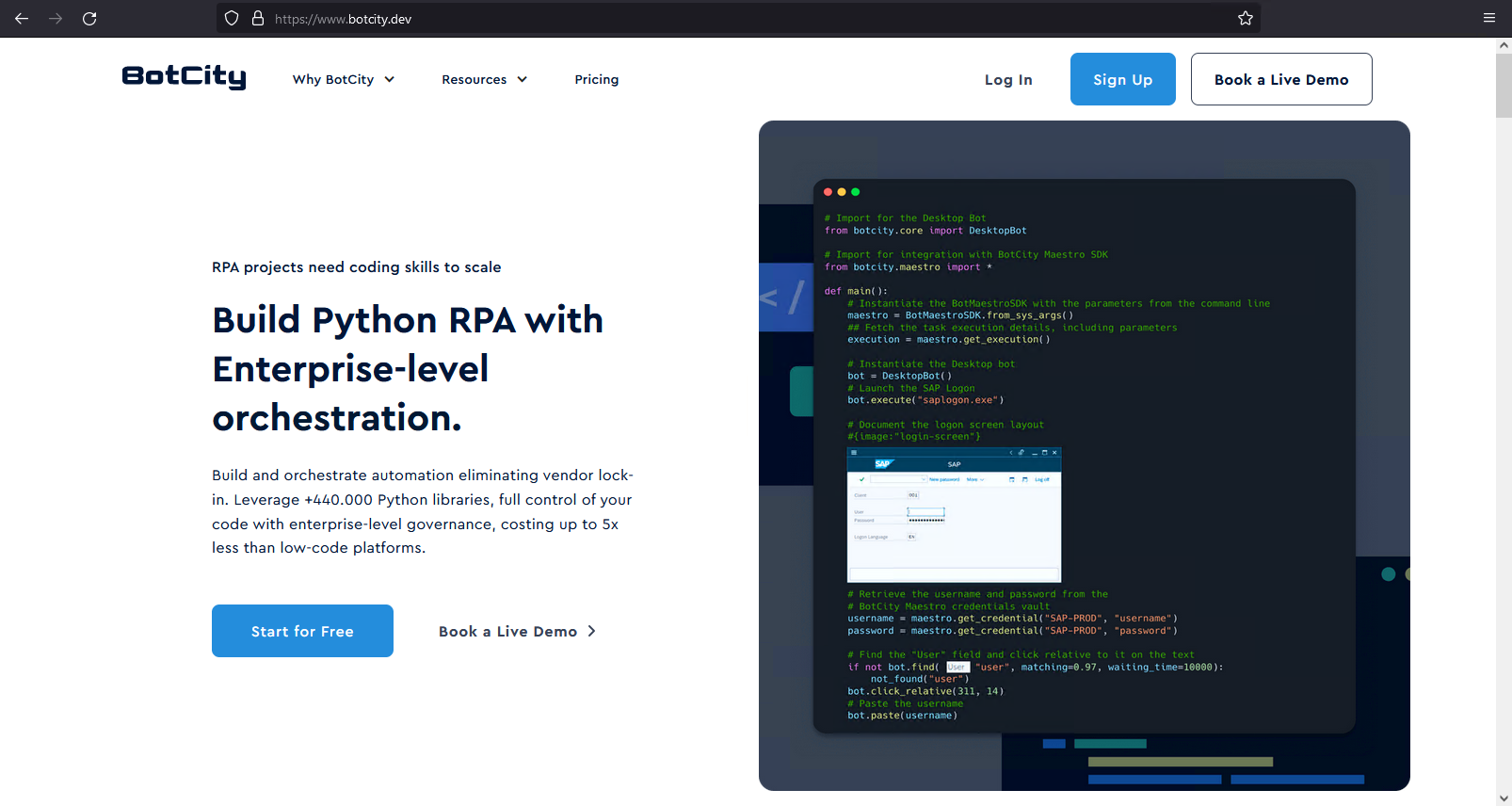Lab 3: Criar um projeto Python
Automações Desktop permitem que você controle qualquer tipo de aplicativo instalado em seu computador, incluindo páginas da Web, emuladores de Android, sistemas remotos acessados via Remote Desktop e Citrix e muito mais.
Existem duas formas para a localização e interação com componentes em automações Desktop:
- Visão Computacional.
- Identificador Único de componentes Win32/UIA.
Para mais informações sobre automações Desktop, acesse a Documentação.
Neste primeiro momento, desenvolveremos um processo de automação utilizando visão computacional.
Criar um projeto usando o template
A BotCity oferece templates de projeto que podem ser criados e customizados através do cookiecutter.
Para instalar o pacote do cookiecutter, execute o seguinte comando:
python -m pip install --upgrade cookiecutter
Para criar um projeto usando o modelo, invoque o comando cookiecutter e forneça como argumento a URL do repositório onde os templates da BotCity estão localizados:
python -m cookiecutter https://github.com/botcity-dev/bot-python-template/archive/v2.zip
O sistema solicitará algumas respostas para criar seu projeto:
- project_type:
1| Tipo de projeto Desktop. - bot_id:
bot-fakturama| Nome do projeto.
Após o término do processo acima, uma nova pasta chamada bot-fakturama estará disponível.
Sucesso
Parabéns, você agora tem um projeto com o framework Python da BotCity. 🏆
Agora inspecione os detalhes deste projeto.
Explorar o projeto
Dentro da nossa pasta do projeto bot-fakturama você deverá ter a seguinte estrutura:
bot-fakturama
├── bot.py <- Arquivo onde iremos trabalhar e desenvolver nosso robô.
├── resources <- Pasta contendo os arquivos auxiliares para o robô.
├── build.bat <- Script em Batch para gerar o pacote.
├── build.ps1 <- Script em PowerShell para gerar o pacote.
├── build.sh <- Shell script para gerar o pacote.
├── requirements.txt <- Arquivo descrevendo todas as dependências externas para seu robô.
└── bot-fakturama.botproj <- Arquivo utilizado para carregar o projeto no BotStudio.
Nota
O template de projeto é composto por vários arquivos e pastas, porém aqui estão os mais importantes:
- bot.py: Altere este arquivo e adicione aqui seu código.
- resources: Adicione nesta pasta os arquivos a serem utilizados por seu robô como imagens, planilhas e etc.
- requirements.txt: Altere este arquivo e adicione todas as dependências externas que serão utilizadas no código.
Sucesso
Toda essa informação é bem legal, mas é hora de vermos alguma ação.
Vamos testar nosso robô localmente. 🦾🤖
Testar o projeto localmente
Para testar o projeto localmente, instale as dependências do Python que estão sendo utilizadas no projeto.
Boa Prática
Além de ser uma boa prática é altamente recomendável utilizar um ambiente virtual para gerenciar as dependências do Python. Isso garante que as dependências do projeto estejam isoladas e não conflitem com outras versões de pacotes que você possa ter instalado globalmente.
Para isso, antes de instalar as dependências nos passos abaixo, vamos ativar novamente o ambiente virtual criado esta etapa com o comando:
<caminho_pasta_temporario_ou_venv>\Scripts\activate
Instalar as dependências do projeto
Utilize a linha de comando, acesse a pasta bot-fakturama que criada nas etapas anteriores e a partir desta pasta execute o comando abaixo para instalar as dependências definidas no arquivo requirements.txt:
python -m pip install --upgrade -r requirements.txt
Este comando vai produzir uma saída grande, referente à instalação de todas as dependências como o botcity-framework-core e outras.
Assim que este processo terminar, seu projeto está pronto para ser executado.
Executar seu robô
O projeto de template roda um código de exemplo bem simples, que apenas abre seu navegador padrão e carrega a página da BotCity.
Ainda utilizando o terminal, dentro da pasta do projeto, você pode executar sua automação bot-fakturama com o seguinte comando:
python bot.py
Dica
Você também pode utilizar sua IDE favorita para executar seu projeto localmente.
Aqui está uma captura de tela do resultado esperado:
🌟 Excelente 🌟
Nessa etapa o projeto está devidamente criado e configurado. Agora, comece a construir o processo de automação.